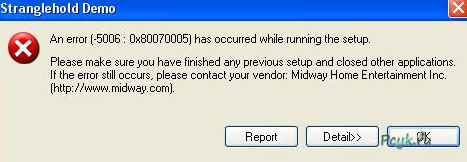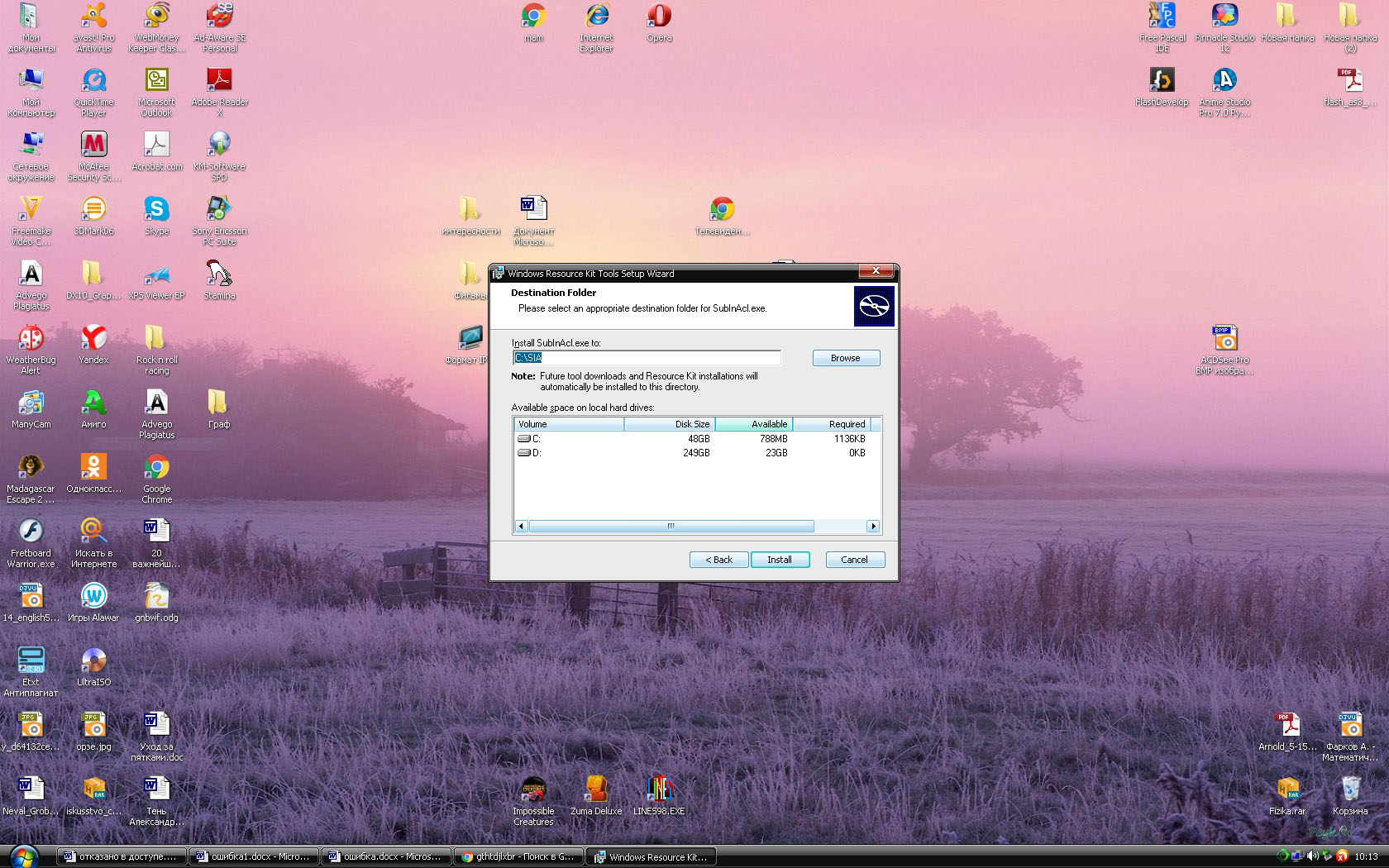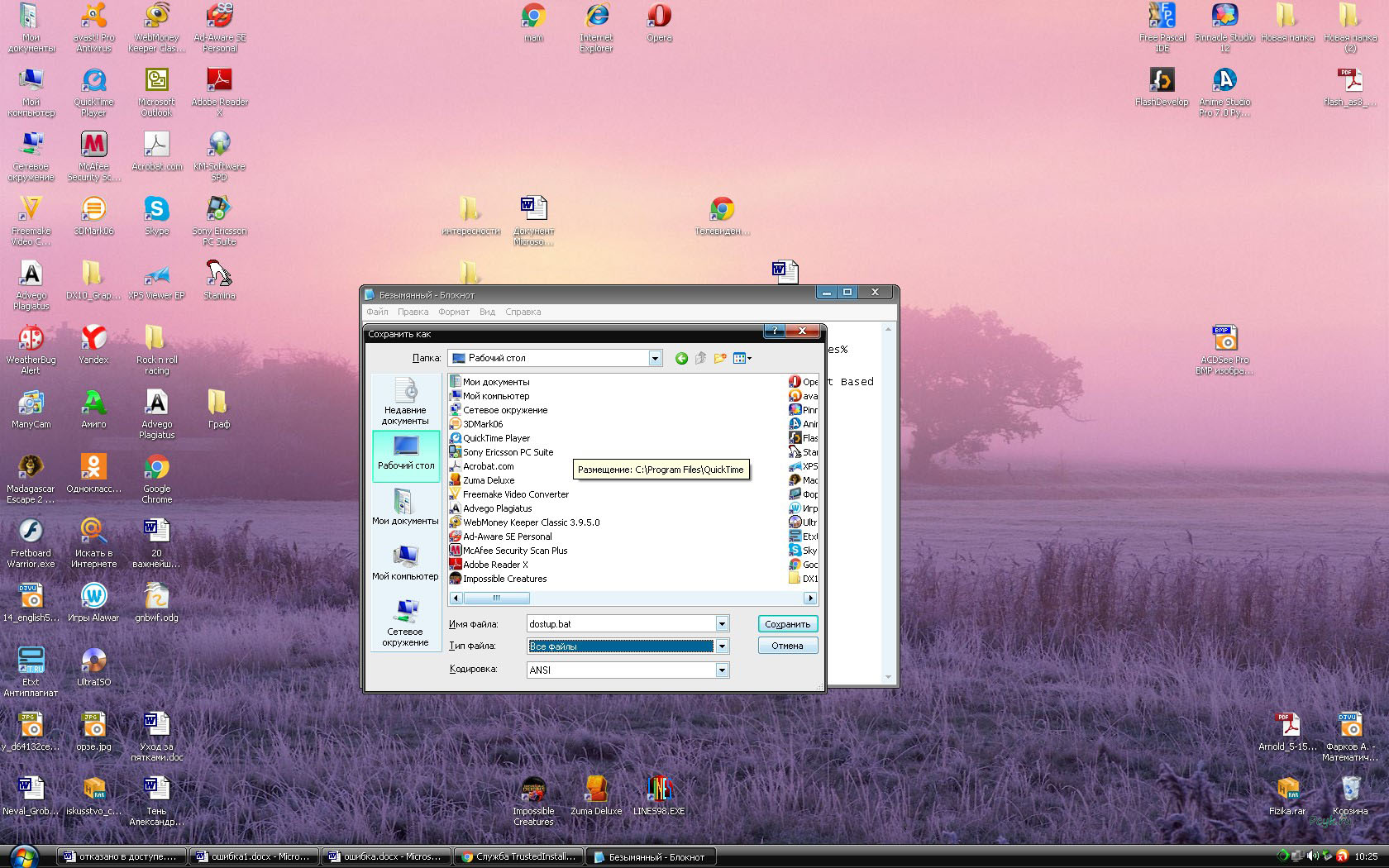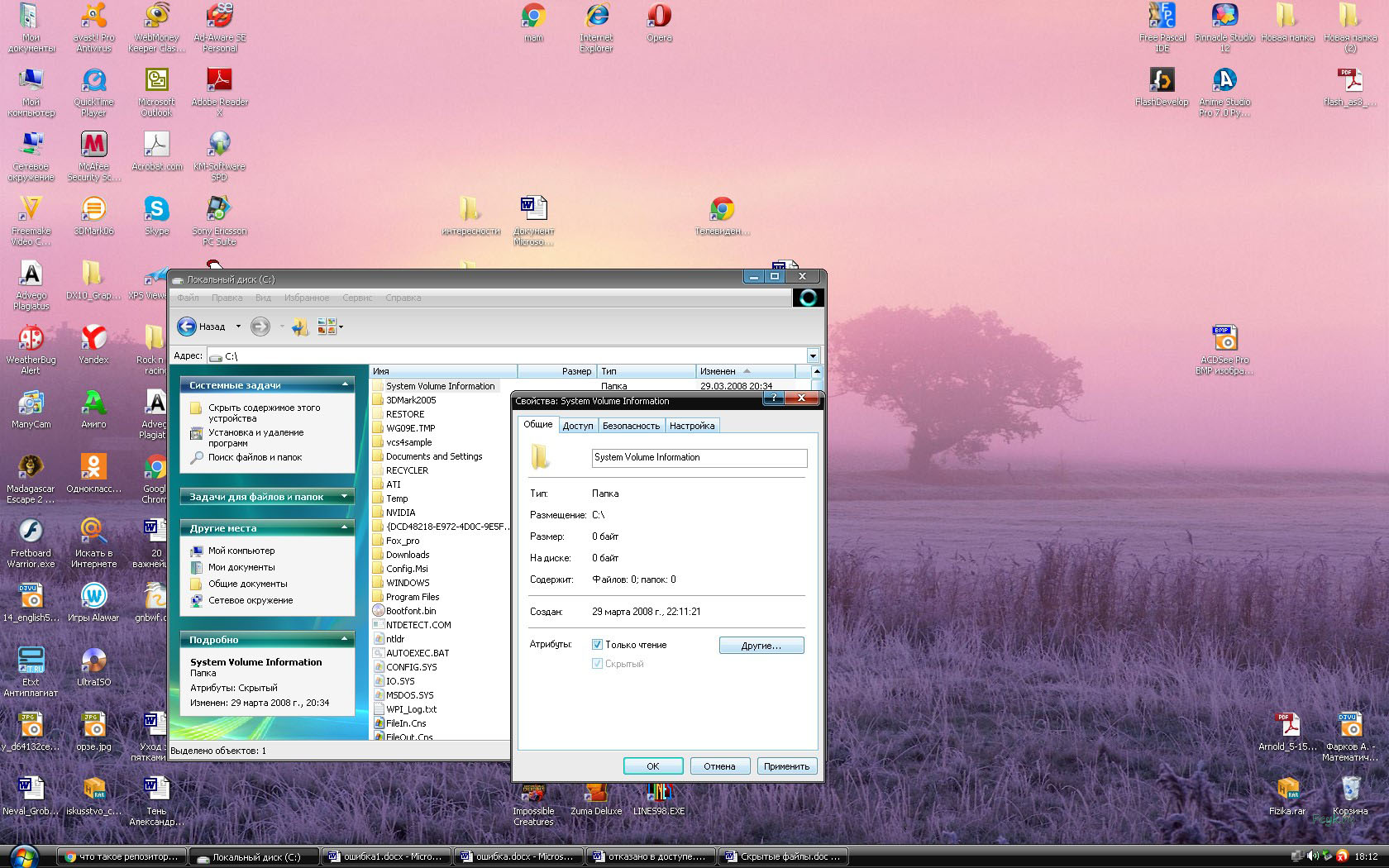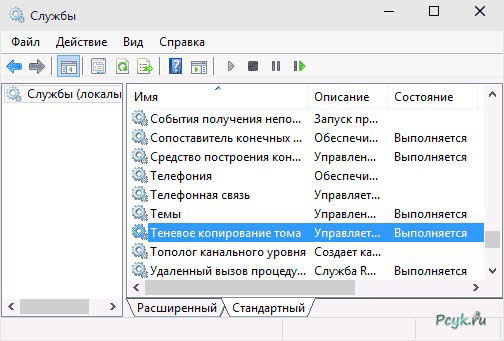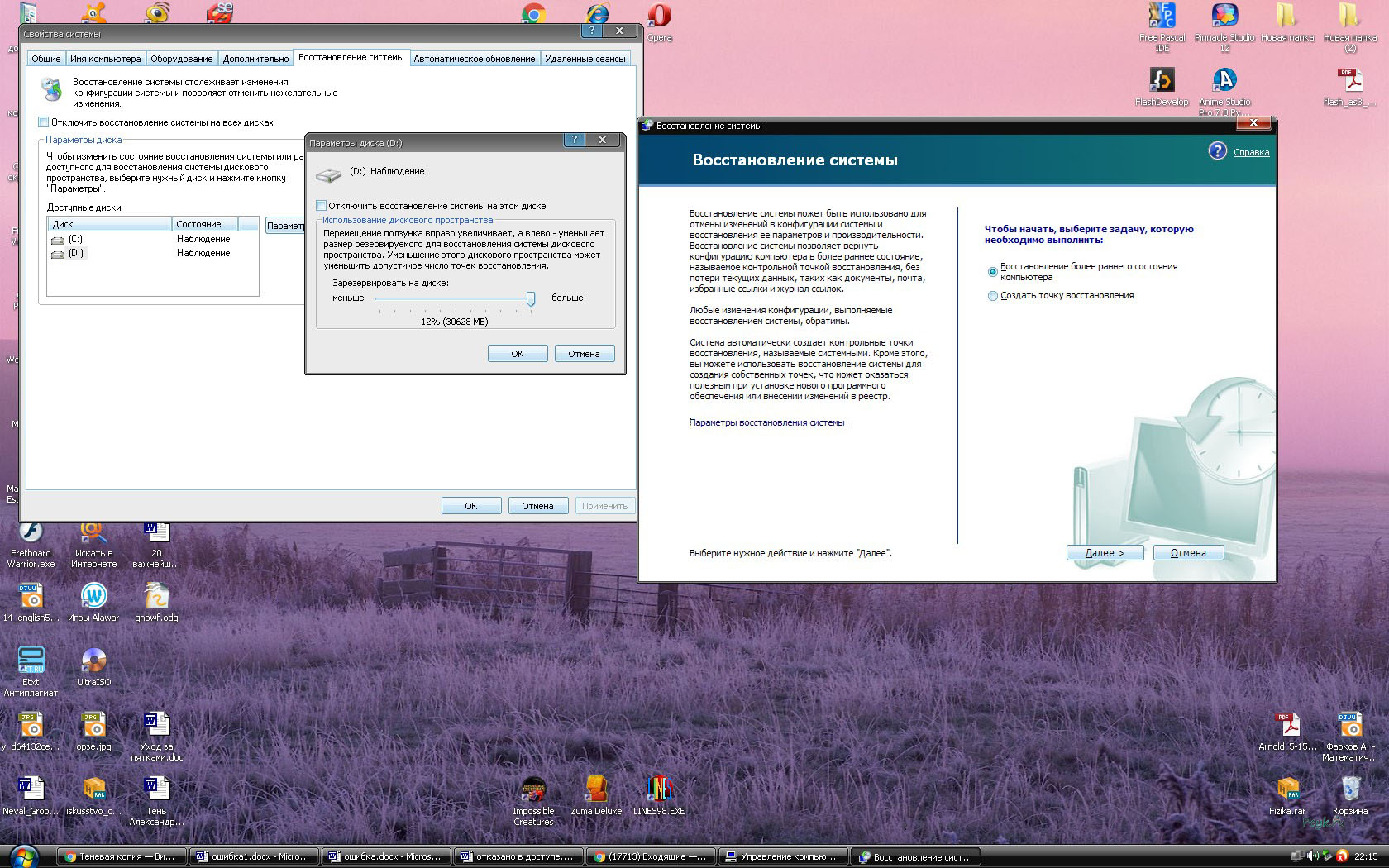А вам известно, как самостоятельно устранить ошибку x80070005?
При работе с операционной системой windows версий xp,7,8,8.1, иногда, возникают ошибка типа stop, которая не позволяют выполнить запланированную вами операцию. Природа таких ошибок разная. От неправильных программных или аппаратных настроек, до выхода из строя оборудования.
Возникшая ошибка 0x80070005 отказано в доступе – свидетельство того, что настройки безопасности не дают разрешения для выполнения необходимой операции либо наличия вредоносных программ.
Обычно это операции:
- Восстановление операционной системы
- Активирование windows
- Обновления системы безопасности windows.
Применение утилиты subinacl
Данную утилиту можно использовать, когда появилась ошибка 0×80070005 при установке обновлений windows 7.
Subinacl это утилита из набора утилит Resourse Kit Windows. Позволяет осуществлять управление разрешениями системных служб, реестра системы, редактировать принадлежность, аудит и разрешения для сетевых принтеров, файлов и папок. Так же редактируются разрешения метабазы IIS, предоставляется возможность просмотра acl-списков. Т.е. обладает некоторыми возможностями, которые не предоставляет операционная система.
Чтобы использовать subinacl, когда видим код ошибки 0×80070005 при обновлении windows 7, нужно:
- загрузить ее на свой носитель информации с сайта Майкрософт запустить на установку файл subinacl.msi
- указать путь к папке установки, для удобства в корне диска. На скриншоте С:\SIA (по первым буквам SubInAcl)
Рис.2 Укажите путь к папке установки
- создать бат-файл с набором команд;
- запустить батник на выполнение от имени администратора;
- перезагрузить компьютер;
- проверить результативность собственных действий;
- в случае неэффективности воспользоваться другим набором команд;
- в случае отсутствия эффекта использовать другие пути решения
Создание бат-файла
Утилита, которую мы хотим использовать, применяется с различными ключами. Нас интересует ключ subkeyreg, который определяет имя раздела и подраздела реестра для того, чтобы узнать свойства безопасности и исправить права доступа к этим разделам с помощью параметра grant. Этот параметр задает разрешения на доступ.(F — полный доступ)
Т.к. subinacl является утилитой командной строки, чтобы не вводить команды вручную несколько раз, можно создать запускаемый файл с набором команд.
Последовательность команд записываем используя редактор типа Блокнот. Или копируем готовый скрипт, заменив в нем путь к инсталлированной программе.
Суть его в том, чтобы дать полный доступ к реестру и системным файлам службе trustedinstaller. В случае, если этого будет недостаточно, то расширить спектр разрешений, предоставив полный доступ к веткам реестра администратору и системе.
В данном скрипте мы возвращаем полные права службе trustedinstaller,которая в windows 7 является владельцем многих файлов и папок. Если отобрать у нее полные права, то можно исправить ошибку 0×80070005 на windows 7 путем, описанным выше.
При сохранении имени файла даем расширение bat.
Теперь его можно запустить на выполнение с правами администратора. (Файл сохранен на рабочем столе для удобства запуска)
Перзагружаемся.
Есть и другие, похожие, утилиты. Например: Permcopy.exe, Perms.exe,Showacls.exe. Их можно использовать для ограниченного круга задач настроек доступа.
Неудавшийся запуск создания точки восстановления или восстановления операционной системы
Непредвиденная ошибка при восстановлении системы 0×80070005 может возникнуть и при создании точки восстановления либо при желании использовать готовую точку восстановления. Появляется сообщение с текстом обнаружена следующая ошибка отказано в доступе 0×80070005
Эта ситуация возможна из за:
- настроек разрешений антивирусной защиты,
- отсутствия места на диске;
- System Volume Information доступна только для чтения;
- отключеной службе VSS;
Исправить код ошибки 0×80070005 можно, выполняя следующие действия.
Остановить выполнение антивирусной программы или вообще отключить ее. Если при выполнении восстановления ошибка 0×80070005 не повторится, то искать причину в настройках антивируса. В противном случае выполнить программу очистки диска из набора стандартных программ windows, освободив дисковое пространство.
Затем проверить права папки содержащей или предназначенной для хранения и записи точек восстановления (System Volume Information). Обычно это скрытая системой папка.
Чтобы ее отобразить в windows 7 в проводнике выбрать пункт меню «Упорядочить», найти пункт «Параметры папок и поиска», перейти на вкладку «Вид»,установить необходимые параметры — последний пункт меню «Показывать скрытые файлы и папки».
Папка находится в корне диска С. В свойствах папки выбрать атрибут «Только чтение» и снять птичку с него.
Проверить — работает ли служба vss, которая используется для работы программы восстановления: Пуск →выполнить→services.msc.
Проверить, — не отключено ли восстановление диска, резервную копию которого нужно сделать. Найти в служебных программах восстановление системы и в параметрах восстановления с нужного доска снять птичку в чекбоксе «отключить восстановление системы». Иногда нужно почистить папку System Volume Information. Для этого, наоборот, в этот чекбокс птичку нужно поставить.
Ошибка «отказано в доступе» направляет наше внимание на те настройки операционной системы или используемой программы, которые связаны с блокировкой тех или иных разрешений. И обязательную проверку на наличие вредоносных программ.